文件里的图片不显示怎么回事 Win10系统文件夹图片内容不显示怎么办
更新时间:2025-04-06 09:48:47作者:xiaoliu
近日有不少Win10系统用户反映在文件夹中的图片内容无法显示的问题,这种情况可能是由于系统设置问题、文件损坏或者缓存错误等原因所致。若遇到文件夹中的图片无法显示的情况,可以尝试通过一些简单的方法来解决。接下来我们就来看看如何处理Win10系统文件夹图片内容不显示的情况。
具体步骤:
1. 1.首先第一步我们需要先打开文件夹,可以看到夹中的图片文件都只显示了图标。并没有显示图片的内容,这样不方便用户在文件夹中预览图片。
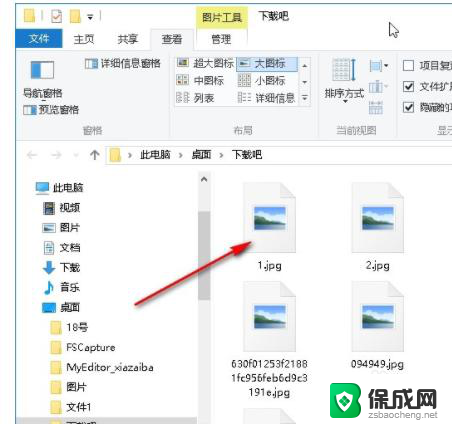
2. 2.解决这个问题的第一步就是在文件夹中点击左上角的文件选项,然后在打开的菜单里面选择“更改文件夹和搜索选项”这个选项并点击。

3. 3.点击打开文件夹选项界面之后,我们在上方找到查看这个选项面板,点击之后切换到查看界面。

4. 4.切换到这个查看界面之后接下来在下方高级设置模块找到“始终显示图标,从不显示缩略图”这个选项。找到之后取消勾选它左边的方框,然后点击下方的确定按钮。

5. 5.点击确定按钮之后确定保存修改,重新打开文件夹之后就可以看到图片的内容以及显示出来了,方便用户直接查看图片内容进行选用。
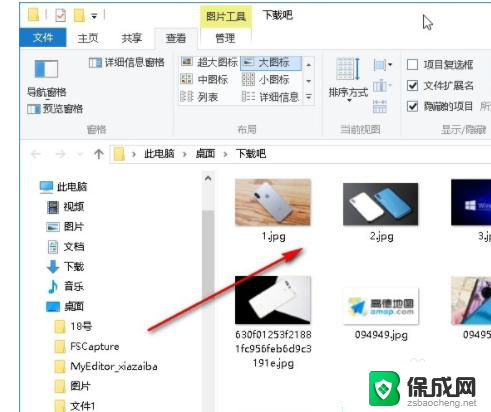
以上就是文件里的图片不显示怎么回事的全部内容,还有不懂得用户就可以根据小编的方法来操作吧,希望能够帮助到大家。
文件里的图片不显示怎么回事 Win10系统文件夹图片内容不显示怎么办相关教程
-
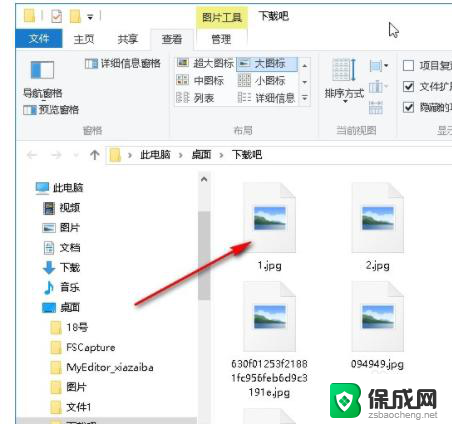 文件图片不显示怎么办 win10系统文件夹图片内容不显示怎么办
文件图片不显示怎么办 win10系统文件夹图片内容不显示怎么办2024-08-10
-
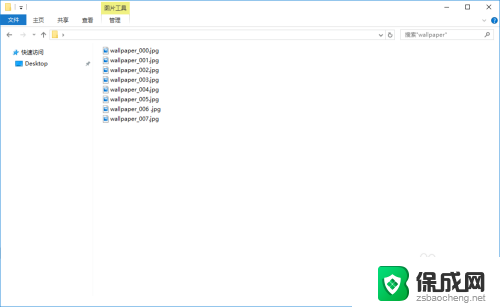 win10文件夹右侧显示文件内容 Win10怎么直接预览文件内容
win10文件夹右侧显示文件内容 Win10怎么直接预览文件内容2025-03-23
-
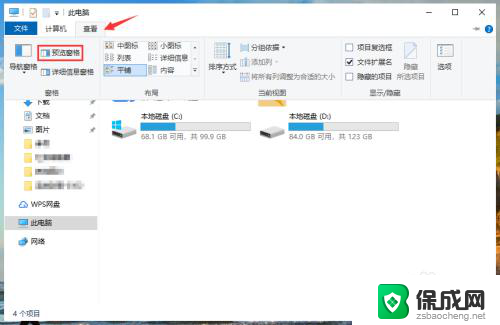 win10文件夹视频文件显示预览内容 Win10系统文件预览设置方法
win10文件夹视频文件显示预览内容 Win10系统文件预览设置方法2024-11-21
-
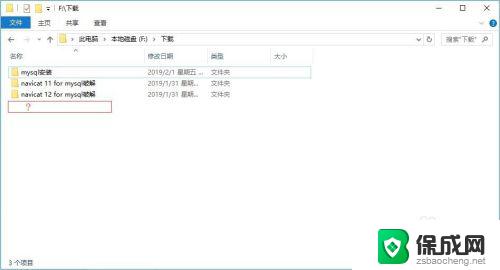 怎么显示隐藏文件夹win10 Win10如何显示隐藏文件和文件夹
怎么显示隐藏文件夹win10 Win10如何显示隐藏文件和文件夹2023-11-02
-
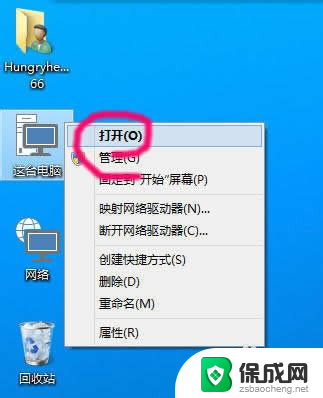 w10隐藏的文件怎么显示出来 win10如何显示隐藏文件和文件夹
w10隐藏的文件怎么显示出来 win10如何显示隐藏文件和文件夹2024-05-06
-
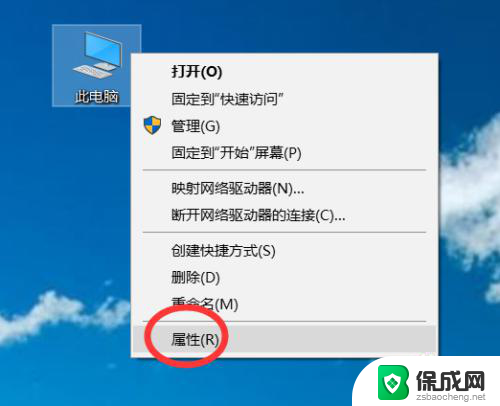 电脑怎么显示所有文件夹 win10怎么设置显示所有文件夹选项
电脑怎么显示所有文件夹 win10怎么设置显示所有文件夹选项2023-12-18
- 电脑隐藏文件夹怎么显示出来 win10怎么显示隐藏文件夹
- 文件夹如何显示隐藏文件 win10显示隐藏文件和文件夹方法
- win10怎么预览图片 如何直接在Win10预览窗格中预览文件内容
- 为什么开机不显示win10图标 Win10右下角图标不显示怎么办
- 我的电脑不小心删除了怎么找回来 win10我的电脑图标被删除了怎么恢复设置
- 电脑睡眠状态怎么唤醒 Win10电脑睡眠后黑屏无法唤醒屏幕
- 网络禁用之后怎么恢复 Win10本地连接被禁用了怎么恢复
- win10怎么搜索控制面板 win10如何打开控制面板
- c盘的appdata在哪里 win10 appdata文件夹路径
- windows10 命令提示符 Windows10系统如何打开管理员命令提示符
win10系统教程推荐
- 1 win10怎么搜索控制面板 win10如何打开控制面板
- 2 电脑怎么样添加打印机 Win10正式版如何添加打印机驱动
- 3 磁盘加锁怎么解除 Windows10系统磁盘加密解密设置方法
- 4 扬声器在哪打开 Windows10怎么检测扬声器问题
- 5 windows10u盘启动设置 win10电脑设置U盘启动方法
- 6 游戏系统老电脑兼容性 win10老游戏兼容性设置方法
- 7 怎么通过ip地址访问共享文件夹 win10共享文件夹访问速度慢怎么办
- 8 win10自带杀毒软件如何打开 win10自带杀毒软件如何使用
- 9 闹钟怎么设置音乐铃声 win10电脑更换闹钟铃声方法
- 10 window10屏幕保护怎么设置 电脑屏幕屏保设置方法